Paano Gawing Transparent ang Logo sa Canva (Bayad at Libre)
Nagtataka ka ba kung paano maayos na ilagay ang iyong logo sa mga bagong graphic na disenyo o baguhin ang background ng iyong logo? Ngunit una, siguraduhin na ang background ng logo ay transparent. Sa katunayan, maaari mong gawing transparent ang isang logo sa Canva at lutasin ang problema sa loob lamang ng ilang segundo!
Sa komprehensibong gabay na ito, ipapakita namin sa iyo kung paano gawing transparent ang isang logo sa Canva o gamit ang isang libreng transparent na gumagawa ng logo. Mahusay ka man o bago sa pag-edit ng larawan, Canva at ang libreng logo transparent maker ay maaaring makatulong sa iyo na gawing transparent ang background ng logo nang epektibo, na hinihikayat kang pagsamahin ang transparent na logo sa mga mapanlikhang ideya.
Tara na.
MGA NILALAMAN
Gawing Transparent ang Logo sa Canva (Step-by-Step)
Bilang isang kilala at mahusay na tool sa pagdidisenyo ng graphic, ang Canva ay nagbibigay ng napakaraming tool upang matulungan ang mga user na makagawa ng mapanlikha at malikhaing sining ng mga gawa. Isa sa mga kapansin-pansing function ng Canva ay ang agarang pag-alis ng background sa mga larawan gamit ang mga algorithm ng AI. Kaya, diretsong gawing transparent ang isang logo sa Canva sa ilang pag-click, kahit na baguhan ka. Pagkatapos, maaari mong gamitin ang logo na walang background upang isama sa maraming nalalaman na mga bagong graphic na disenyo na maaaring magamit sa maraming platform.
Paano gawing transparent ang isang logo sa Canva? Narito ang mga madaling hakbang para makapagsimula ka:
Hakbang 1. Buksan ang iyong imahe ng logo sa Canva Logo Maker website. Piliin ang "I-upload ang iyong larawan" upang i-upload ang iyong larawan ng logo.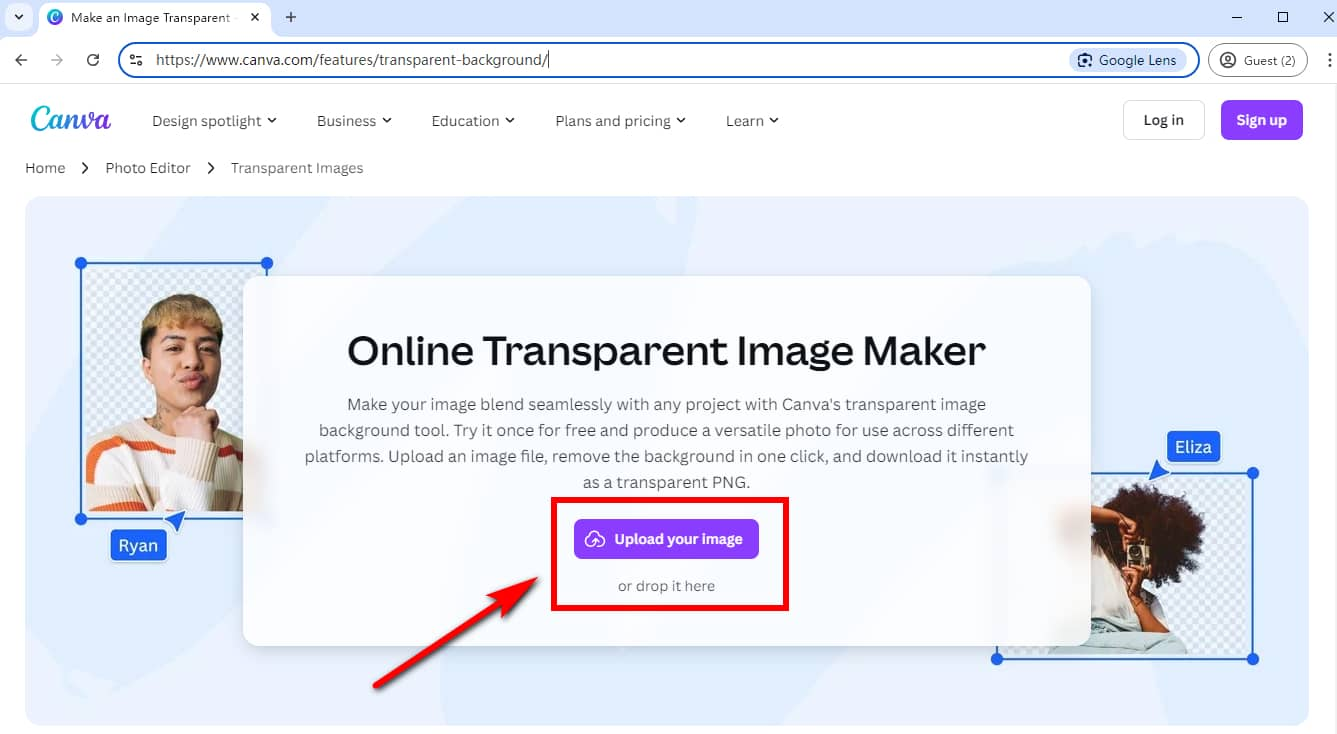
Hakbang 2. Mag-log in o mag-set up ng account sa pop-up window upang simulan ang pag-edit ng iyong larawan ng logo. Kung ikaw ay isang pro user, laktawan ang hakbang na ito.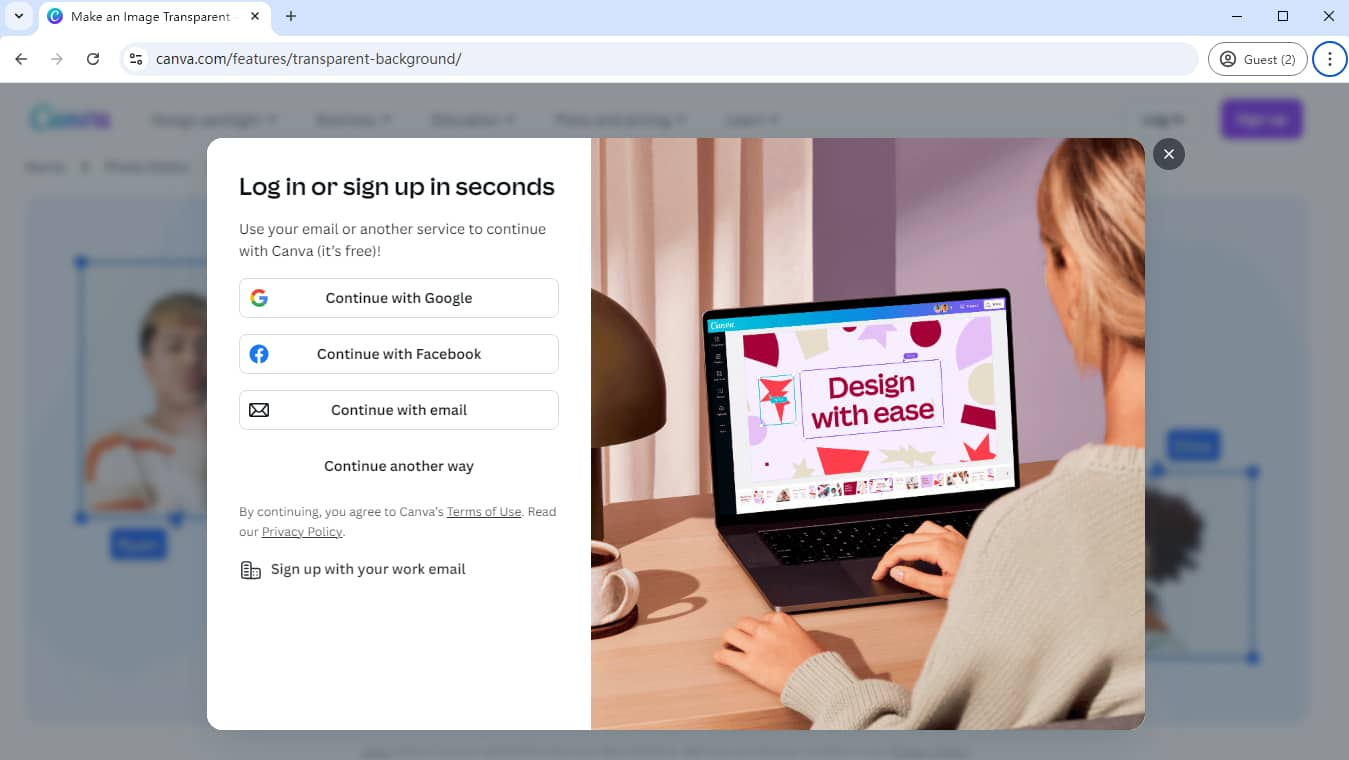
Hakbang 3. Pagkatapos, makikita mo na ang iyong larawan ng logo ay na-upload at ipinakita. Sa pagpili ng "BG Remover" sa itaas na toolbar, ang transparent na logo converter ay agad na gagawing transparent ang isang logo sa Canva.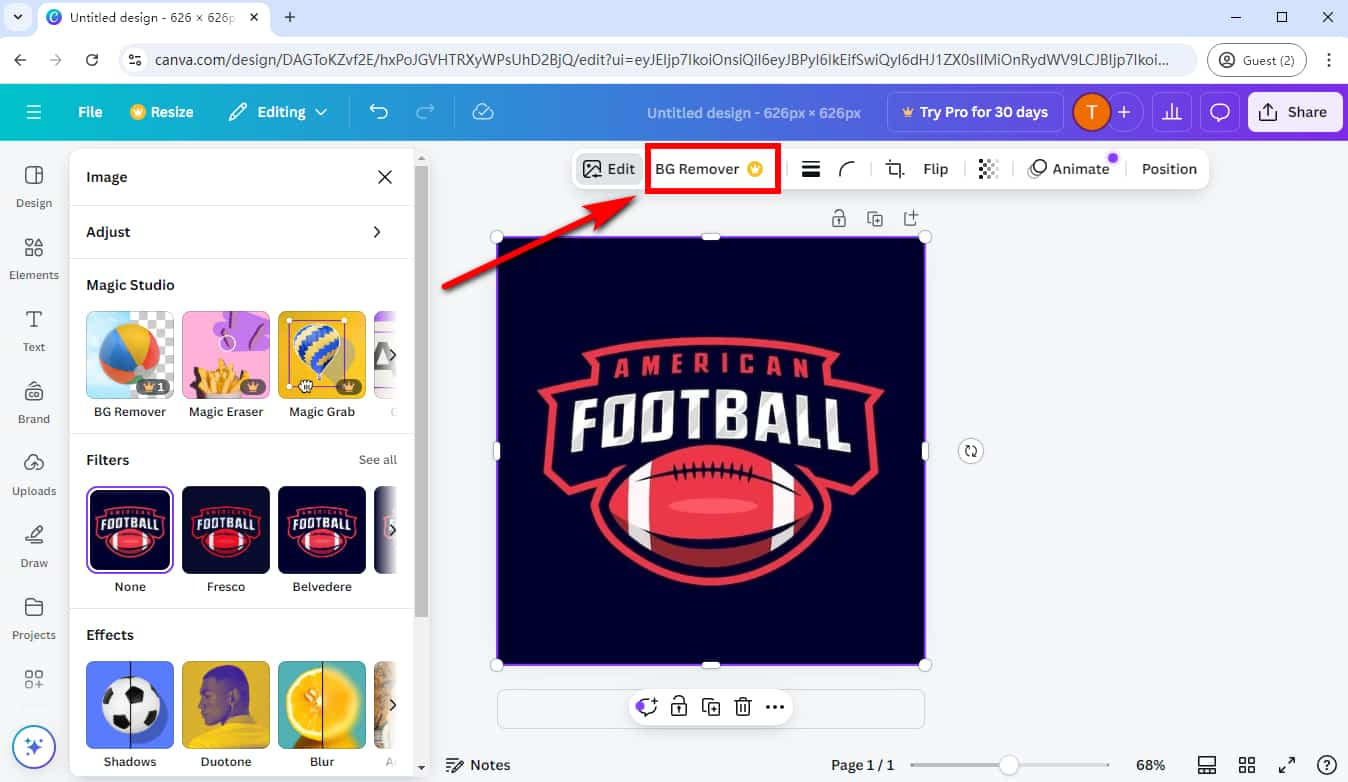
Hakbang 4. Panghuli, i-download ang transparent na logo. Mag-navigate sa pindutang "Ibahagi" sa kanang sulok sa itaas at i-click ang "I-download."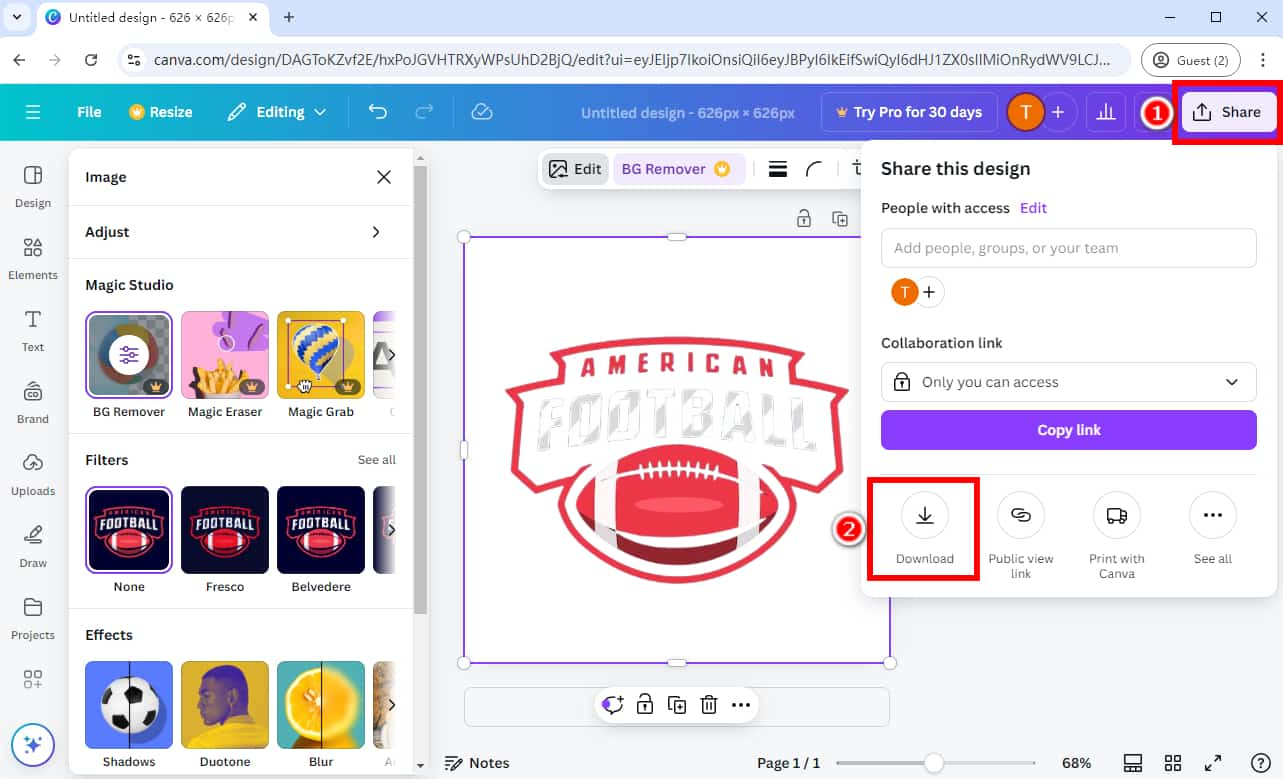
Pagkatapos, piliin ang format na "PNG" bilang uri ng file at i-click ang "I-download" upang i-save ang logo nang walang background.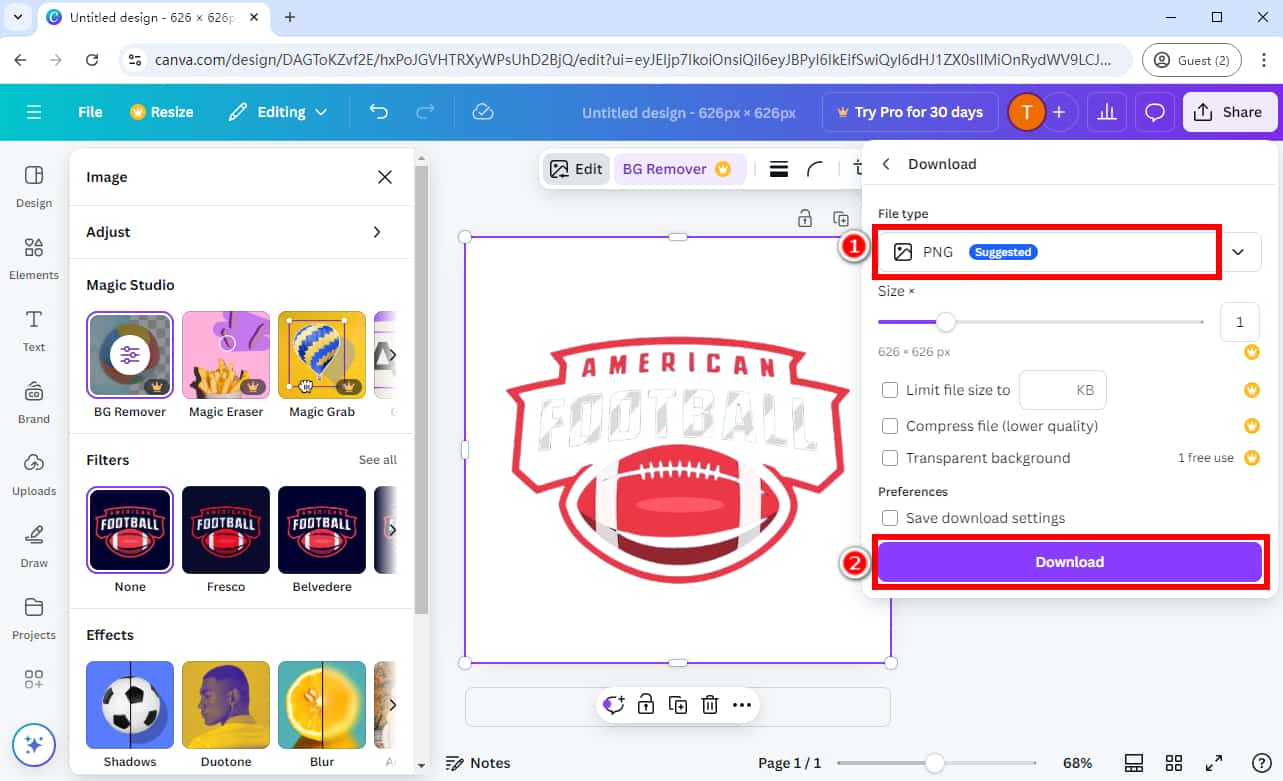
Ngayong ginawa mo nang transparent ang background ng logo sa Canva, maaari mong huwag mag-atubiling gamitin ang transparent na logo para gumawa ng kakaiba at magagandang graphic na disenyo.
Tip:
Isang beses lang magagamit nang libre ang tool sa pag-alis ng background ng Canva. Kung gusto mong gamitin ang feature para sa higit pang pag-aalis sa background ng larawan ng logo, mag-upgrade sa Canva Pro sa pamamagitan ng pagbabayad ng 15 dolyar/buwan. Ang mga hakbang para gawing transparent ang isang logo sa Canva Pro ay pareho sa mga nabanggit sa itaas.
Paano Gumawa ng Logo na Transparent nang Libre
Ang background remover ay isa sa mga feature ng Pro Canva na isang beses lang magagamit ng mga libreng user. Kung gusto mong gawing transparent ang isang logo nang hindi gumagastos ng pera, inirerekomenda namin ang paggamit ng makapangyarihan AnyEraser Transparent Logo Maker para matulungan kang gumawa ng PNG na logo nang libre.
AnyEraser Transparent Logo Converter adopts advanced na teknolohiya ng AI upang matukoy ang isang logo at gawing transparent ang background ng logo nang mabilis at tumpak, na naghahatid ng a malinis at mataas ang kalidad resulta. Pagkatapos, maaari mong ihalo nang walang kahirap-hirap ang transparent na logo sa maraming nalalamang larawan para mapahusay ang kamalayan sa brand.
Tingnan natin kung paano gawing transparent ang isang logo nang libre gamit ang AnyEraser logo PNG maker:
Hakbang 1. Pumunta lamang sa AnyEraser Transparent Logo Maker at piliin ang button na "Mag-upload ng Larawan" upang mag-import ng larawan ng logo na gusto mong iproseso.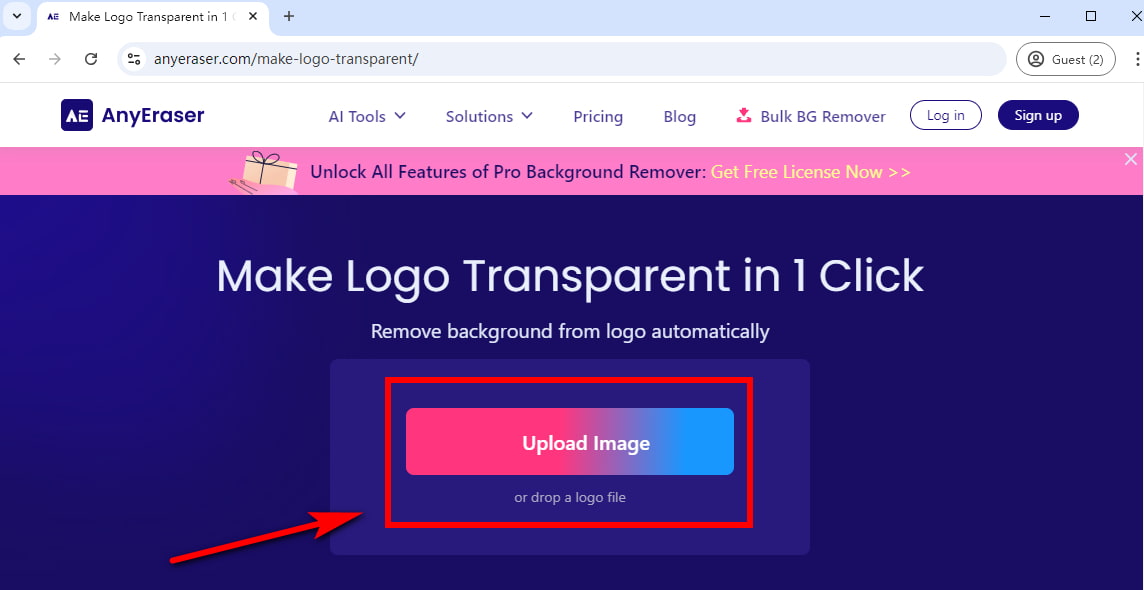
Hakbang 2. Susunod, ang gumagawa ng logo na PNG na ito ay awtomatikong gagawing transparent ang isang logo sa ilang segundo.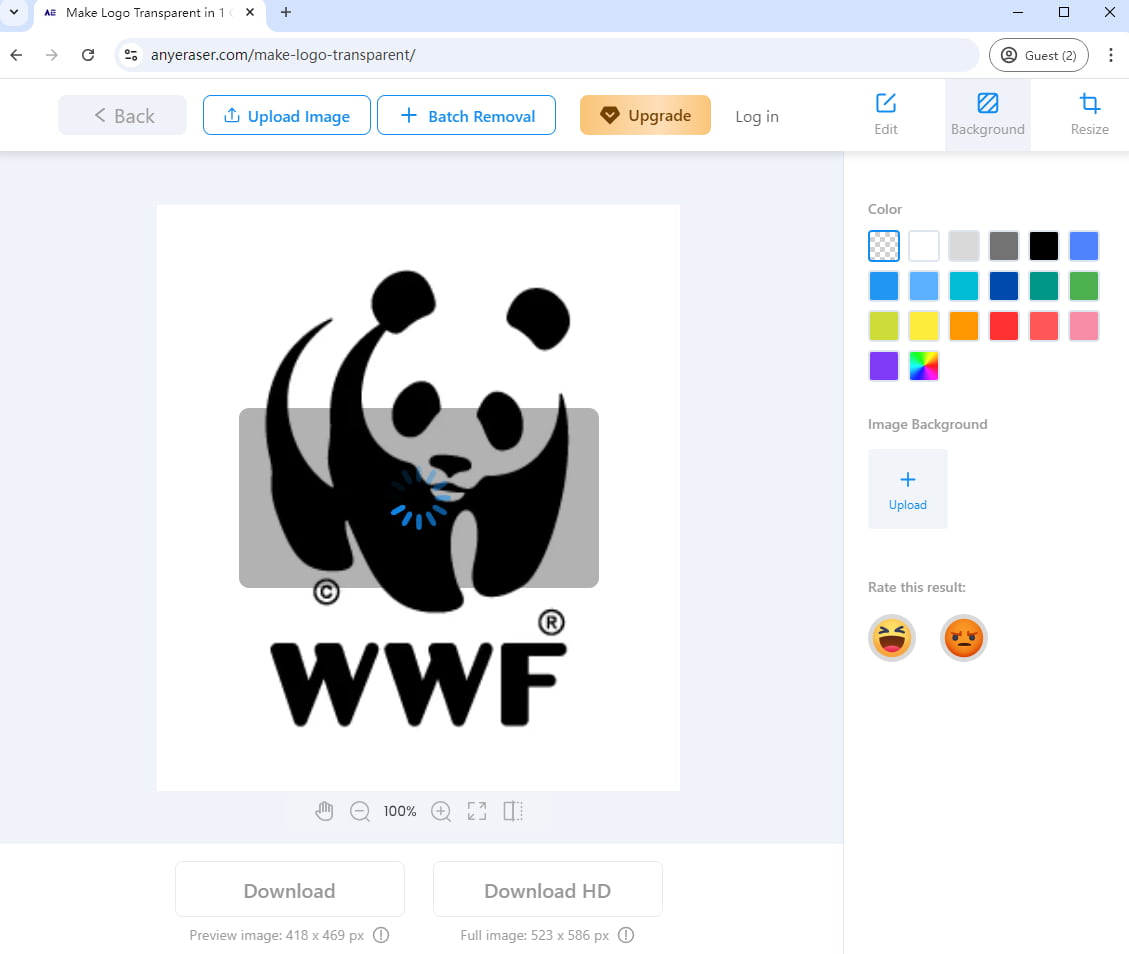
Hakbang 3. Kapag masaya ka na sa resulta, maaari mong i-download ang transparent na logo sa isang PNG file.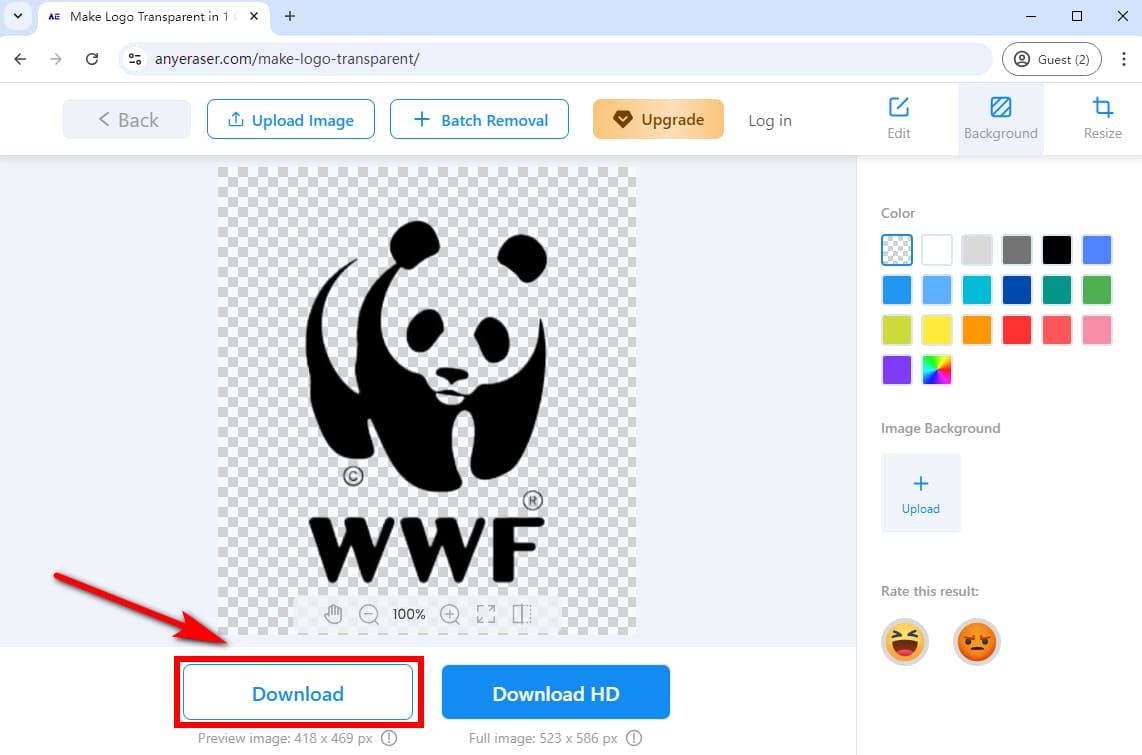
Pagkatapos nito, maaari mong simulan ang iyong mga malikhaing graphic na disenyo at isama ang transparent na logo sa iba pang mga proyekto.
Ang Kahalagahan ng Paggawa ng Logo na Transparent
Pahusayin ang tiwala sa tatak: Ang isang tatak, nang walang nakakagambalang background, ay mahusay na pinagsama sa iba pang mga materyales, na nagpapahusay sa mapagkakatiwalaan at propesyonal na imahe ng kumpanya. Iyon ay magiging lubos na epektibo para sa pagpapanatili ng mga kasalukuyang customer at pag-akit ng mga bago.
Walang putol na Pagsasama sa Mga Graphic Design: Ang isang logo na may transparent na background ay ginagawang mas madaling isama nang maayos sa lahat ng uri ng graphics, tulad ng mga post para sa social media, business card, merchandise, atbp., na lumilikha ng natural at kamangha-manghang disenyo.
Konklusyon
Sa buod, na-explore namin kung paano gawing transparent ang isang logo sa Canva o gamit ang a libreng transparent na gumagawa ng logo hakbang-hakbang.
Ang pag-andar ng pag-alis ng background ng Canva ay lubos na madaling gamitin para gawing transparent kaagad ang isang logo, perpekto para sa mga user ng Canva Pro na gustong magkaroon ng malinis na logo na walang background.
Gayunpaman, kung gusto mong gawing transparent ang logo nang libre sa 1 click at makamit ang isang propesyonal na high-definition na resulta, AnyEraser Logo PNG Maker ang magiging pinakamahusay na pagpipilian. Binibigyang-daan ka nitong maranasan ang flexibility at versatility ng paglikha ng mga nakamamanghang graphic na disenyo.
Gawing transparent ang isang logo sa AnyEraser ngayon!
FAQ
1. Paano gawing transparent ang isang logo sa Canva online?
1. Buksan ang Canva transparent logo maker at mag-upload ng larawan ng logo.
2. Pagkatapos, gagawing transparent kaagad ng online na tool ang logo.
3. I-download ang logo na walang background sa isang PNG na imahe.
2. Libre bang gawing transparent ang isang logo sa Canva?
Oo, maaaring gamitin ng mga libreng user ang Canva para gawing transparent ang isang logo nang isang beses nang libre. Bilang kahalili, gamitin AnyEraser Transparent Background Logo Maker upang mabilis na gawing transparent ang isang logo nang libre.
3. Paano gawing transparent ang logo sa Canva Mobile?
1. Buksan ang Canva mobile application at pumili ng larawan ng logo na gusto mong alisin ang background.
2. Piliin ang download button sa kanang sulok sa itaas.
3. Pindutin ang I-download, piliin ang uri ng PNG na imahe, at suriin ang Transparent na opsyon sa background.
4. I-tap ang I-download, at maaari mong makuha ang logo nang walang background.
4. Ano ang dapat kong gawin kung hindi gumagana nang maayos ang aking Canva background remover?
Maaari mong gamitin ang AnyEraser transparent logo maker upang alisin ang background mula sa iyong logo:
1. Mag-import ng larawan ng logo sa AnyEraser Logo PNG Maker.
2. Ang tool na ito ay agad na gagawing transparent ang background ng logo sa 1 click.
3. Mag-click sa I-download upang i-save ang translucent na logo bilang PNG file.


